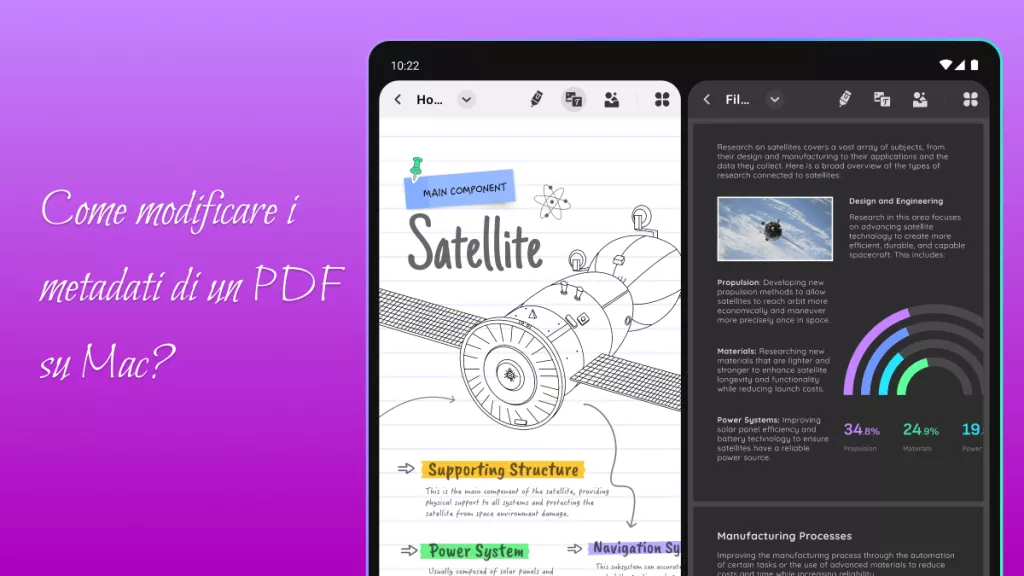È giunto il momento di studiare come ridurre le dimensioni dei PDF su Mac per lavorare in modo ottimale con i PDF. Quando riduci le dimensioni dei file PDF, ti consente di trasferire su qualsiasi canale in modo impeccabile. In questo articolo, ti verranno illustrate le migliori tecniche per ridurre le dimensioni del file PDF su Mac mantenendo altri fattori di qualità dei PDF.
Scegli il metodo ottimale che soddisfa le tue esigenze nel processo di riduzione delle dimensioni del file PDF navigando attentamente il contenuto sottostante.
1. Ridurre le dimensioni dei PDF su Mac con UPDF
UPDF per Mac è una soluzione PDF completa che consente di ridurre rapidamente le dimensioni dei file PDF senza perdere qualità. Inoltre, ti consente anche di modificare, convertire, annotare, ritagliare, appiattire e organizzare i file PDF senza sforzo. Vediamo come ridurre le dimensioni dei file PDF su Mac con UPDF.
Il processo di ridurre le dimensioni dei PDF su Mac è estremamente semplice. Scarica rapidamente UPDF e segui questi passaggi per completarlo.
Windows • macOS • iOS • Android 100% sicuro
- Fai clic su "Apri file" di UPDF per importare il PDF o trascina direttamente il PDF nell'area "Apri file".
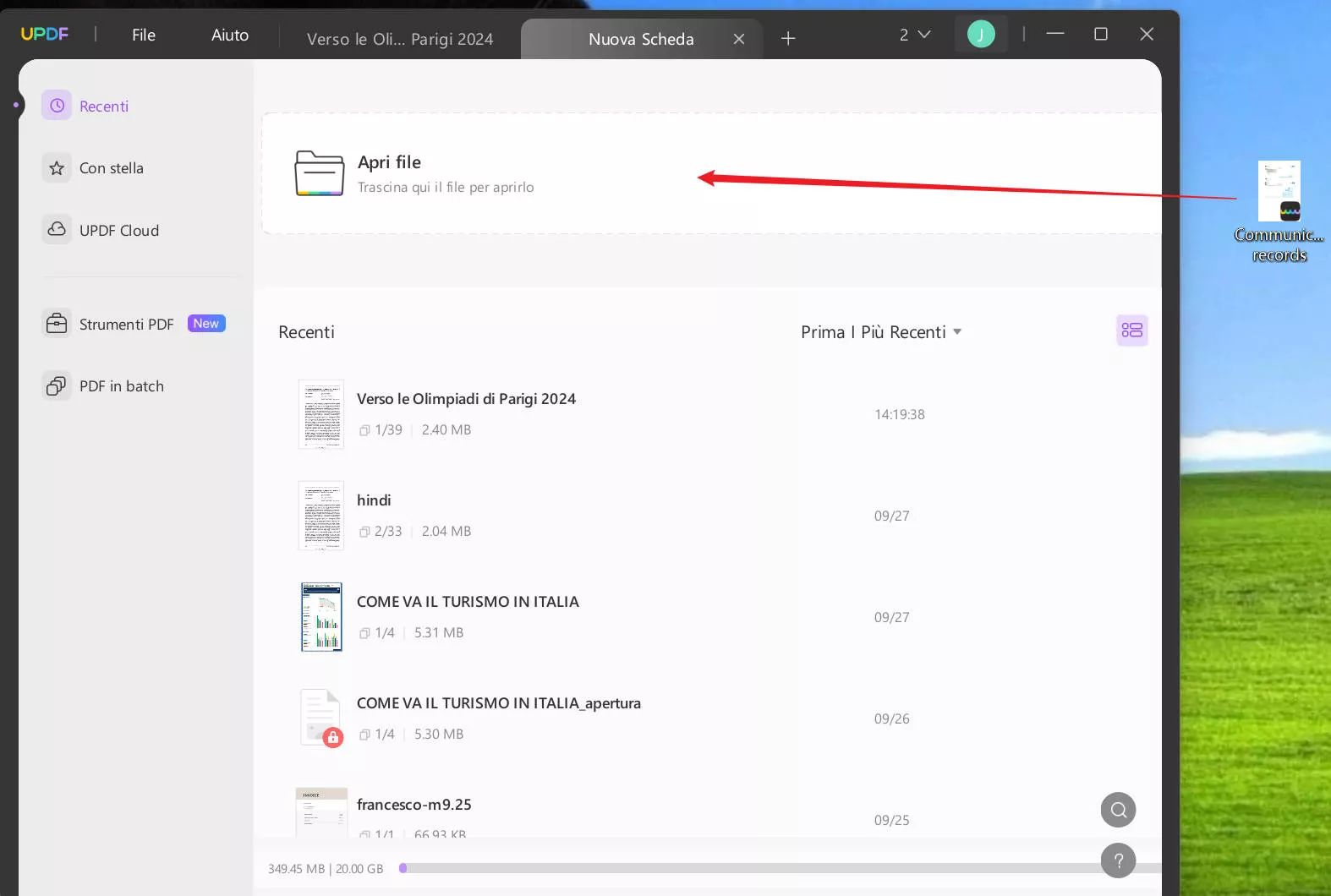
- Tocca l'icona "Salva come altro" sulla barra degli strumenti destra e seleziona l'opzione "Riduci dimensione file..." dall'elenco.
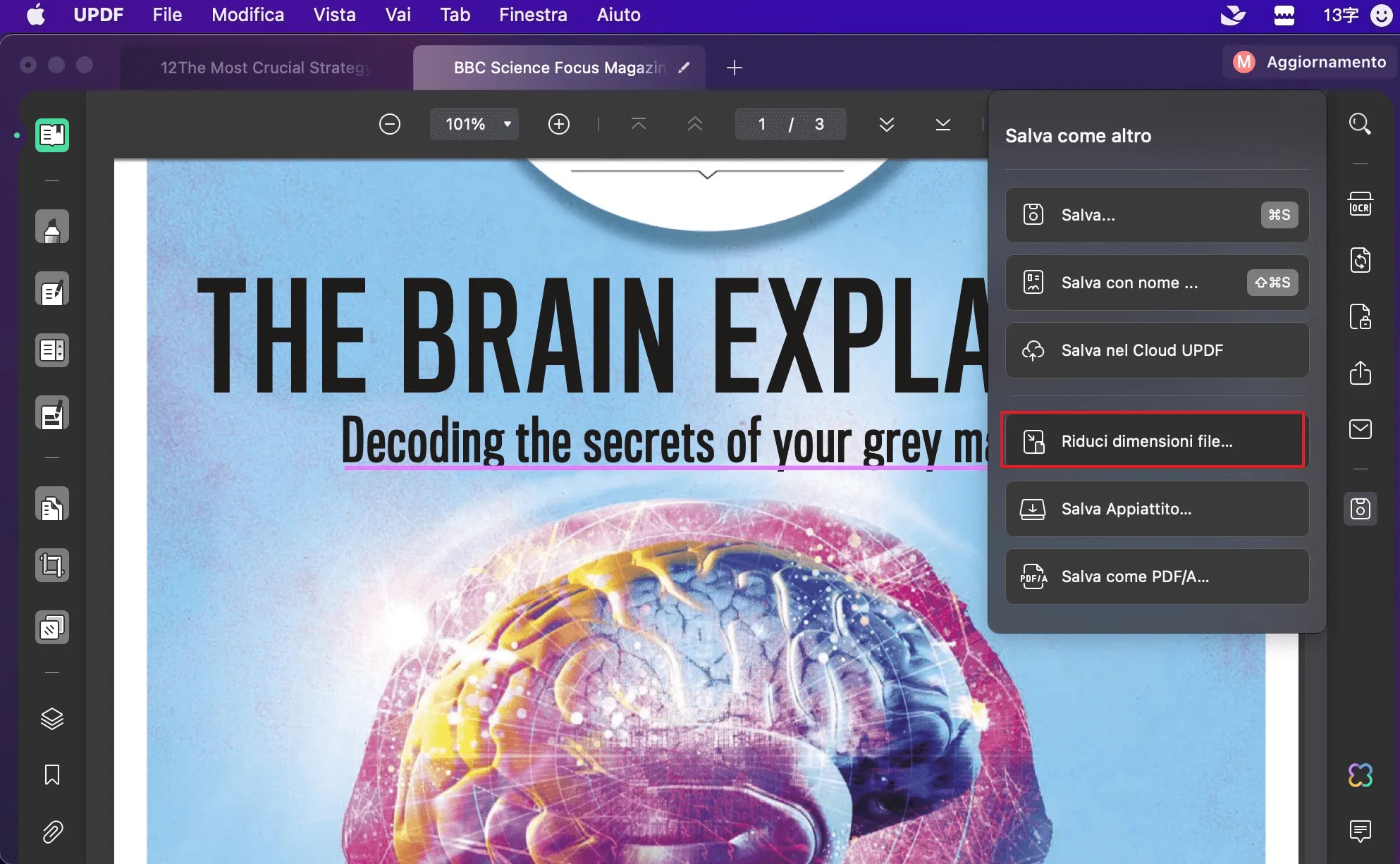
- Ora puoi scegliere una delle qualità del documento di output dalla finestra pop-up. Quando tocchi l'opzione, vedrai la dimensione finale del PDF. Una volta selezionato puoi cliccare su "Salva con nome".
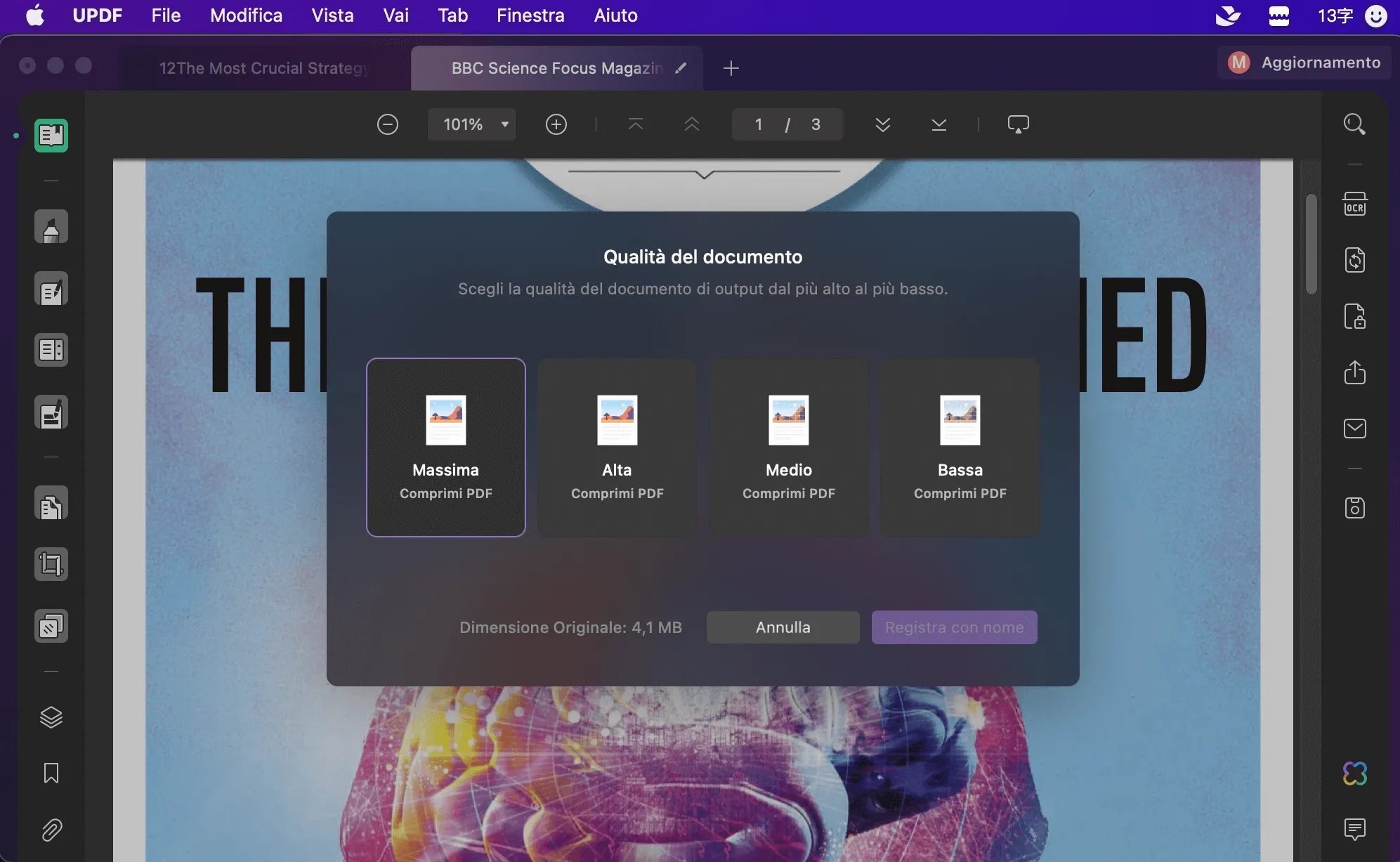
Se pensi che i passaggi per rimpicciolire PDF siano così semplici e facili, puoi trovare ulteriori informazioni su UPDF nell'App Store di Mac.
2. Ridurre le dimensioni dei PDF Mac con Adobe Acrobat
Adobe Acrobat è uno dei rinomati strumenti di editing PDF che aiutano a ottenere prestazioni efficienti del formato di file PDF. L'obiettivo principale del ridurre le dimensioni del file è ridurre, appunto, al minimo le dimensioni del file senza alcuna perdita di dati. L'intera procedura deve avvenire a un ritmo più veloce. Puoi selezionare i metodi in base a questi attributi. In questa sezione, scopri come comprimere PDF con Acrobat sui sistemi Mac senza sforzo.
- Installa l'app Acrobat per Mac dal suo sito web ufficiale e avviala.
- Importa il PDF nel suo spazio di lavoro e premi l'opzione "File -> Salva con nome -> PDF di dimensioni ridotte..." disponibile nel suo menu in alto.
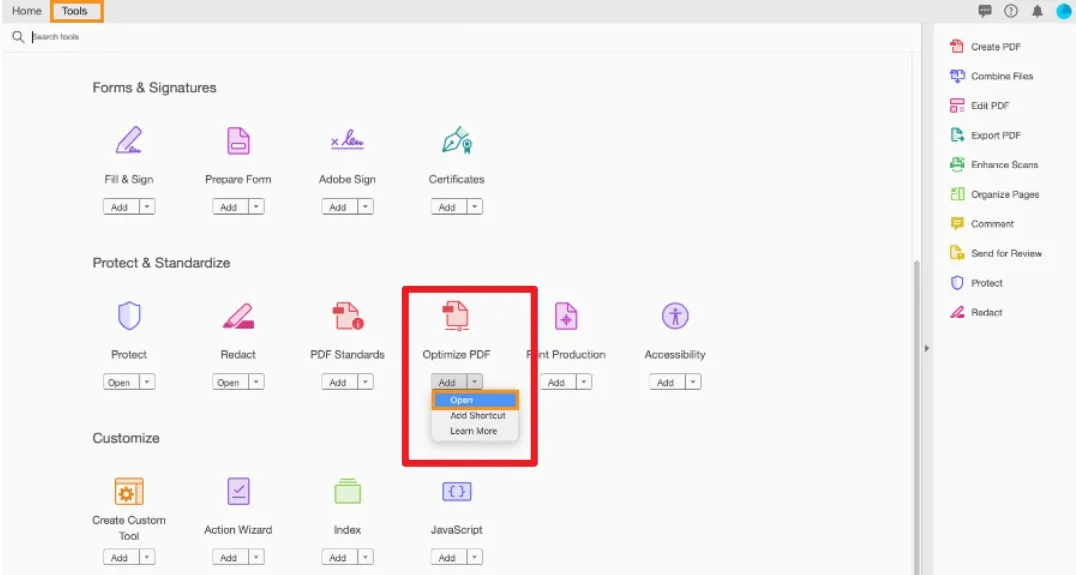
- Attendi il completamento del processo e poi salva il file nell'unità di sistema per riferimento futuro.
Rispetto ad Adobe, UPDF offre le stesse funzioni ma a un prezzo inferiore. È molto conveniente, a solo 1/10 del prezzo di Adobe Acrobat.
3. Ridurre PDF su Mac con Anteprima
Anteprima è lo strumento predefinito per macOS che permette di visualizzare, modificare e ridurre le dimensioni dei file PDF. È un'opzione semplice e gratuita, ideale per chi cerca una soluzione rapida senza installare software aggiuntivi.
- Avvia l'app Anteprima sul Mac e importa il file PDF dall'unità di sistema
- Ora tocca l'opzione "File -> Esporta" e tocca il menu a comparsa "Quartz". Infine, seleziona l'opzione "Riduci dimensione file" dagli elementi espansi.
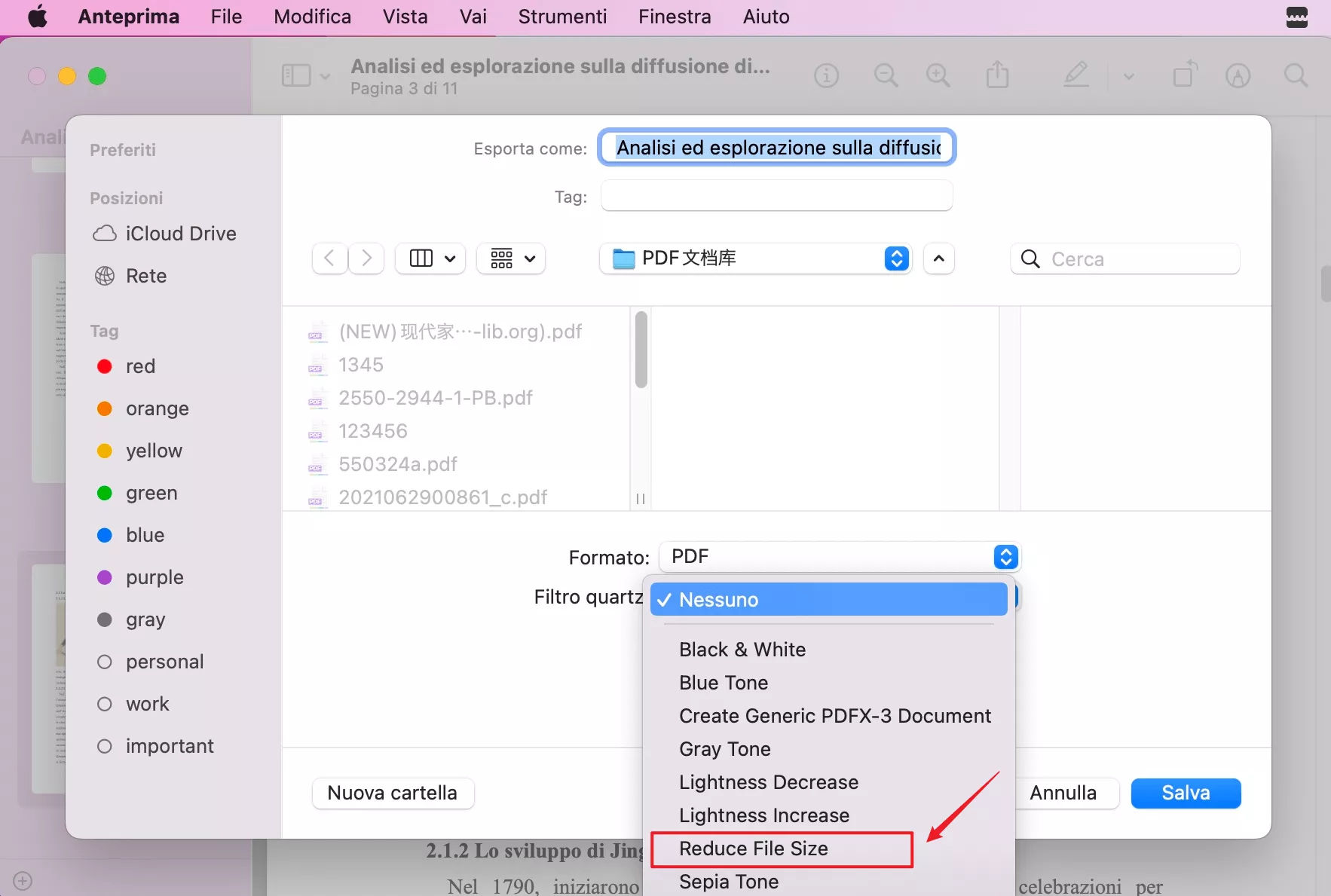
4. Ridurre dimensioni PDF online su Mac
iLovePDF è un servizio online pratico e veloce per comprimere i PDF direttamente dal browser. Ideale per chi cerca una soluzione immediata, è compatibile con Mac e offre molte altre funzionalità legate ai PDF.
- Vai al sito ufficiale della pagina web di iLovePDF e importa il file PDF dall'unità di sistema o dallo spazio di archiviazione virtuale come Google Drive e Dropbox.
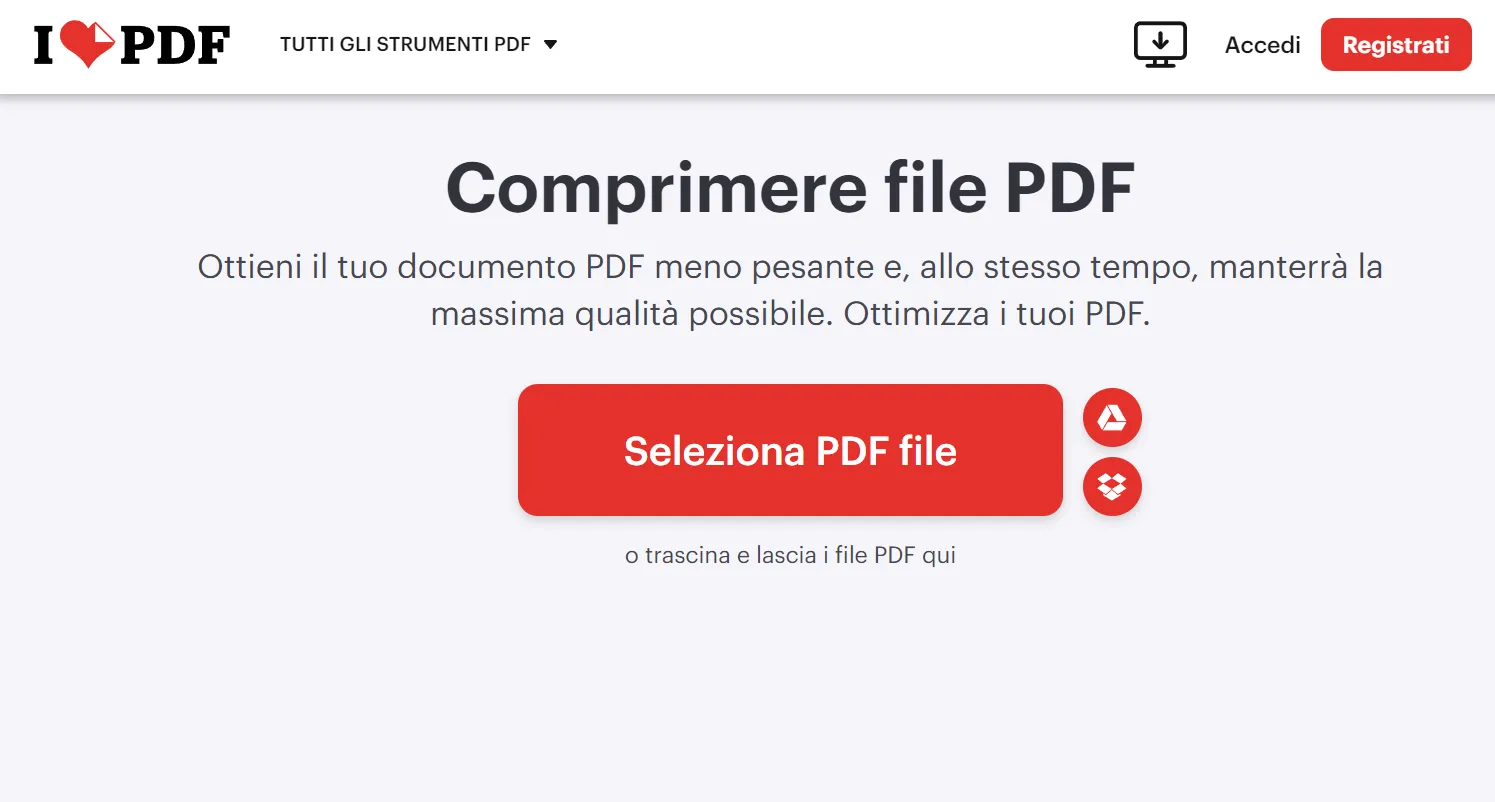
- Poi seleziona i livelli di compressione e premi il pulsante "Comprimi PDF" in basso a destra dello schermo.
- Puoi anche aggiungere molti file sulla stessa interfaccia toccando l'icona "+". Attendi alcuni secondi fino al completamento del processo di compressione.
Rispetto allo strumento online, UPDF offre una maggiore sicurezza per i documenti; se sei più attento alla sicurezza dei documenti, puoi scaricare UPDF e provarlo gratuitamente!
Windows • macOS • iOS • Android 100% sicuro
5. Perché UPDF è lo strumento migliore per comprimere i PDF?
UPDF è lo strumento migliore per comprimere i PDF su Mac grazie alla sua combinazione di funzionalità avanzate, semplicità d'uso e alta qualità. Oltre a ridurre efficacemente le dimensioni dei file senza compromettere la qualità, UPDF offre una vasta gamma di strumenti che lo rendono molto più di un semplice compressore di PDF.
Con UPDF, puoi modificare testi, immagini e link dei PDF, annotare documenti con evidenziazioni e commenti, aggiungere firme digitali, e proteggere i file con password. Inoltre, il suo assistente AI integrato permette di tradurre interi documenti con il layout originale, riassumere contenuti, creare mappe mentali dai PDF e persino rispondere a domande specifiche.
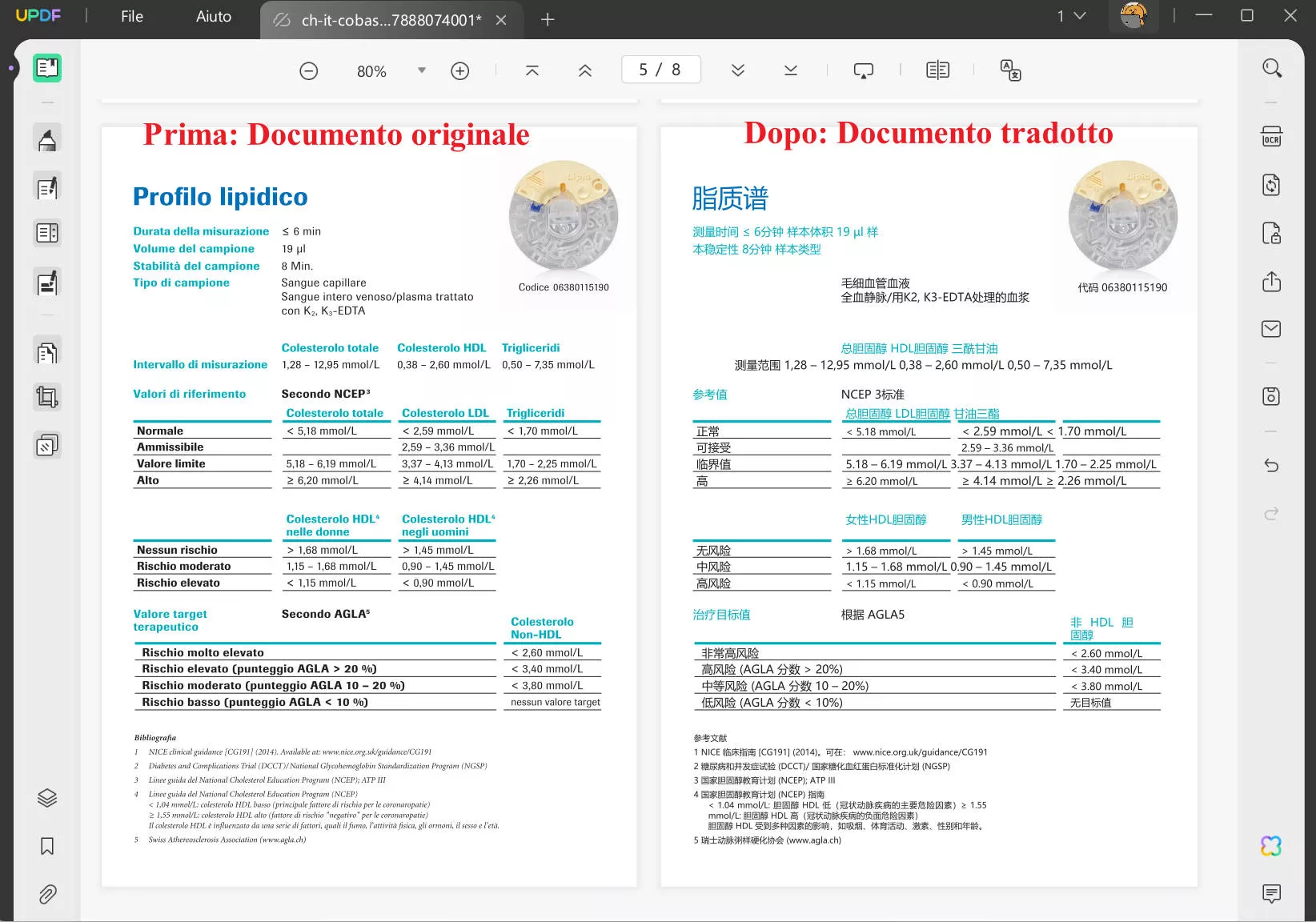
Grazie alla sua integrazione cloud, puoi accedere ai tuoi file da qualsiasi dispositivo, e con una sola licenza puoi utilizzare UPDF su 4 dispositivi diversi, inclusi Mac, Windows, iOS e Android. Che tu debba comprimere un file per inviarlo via email, modificare un documento importante o organizzare i tuoi file personali, UPDF è la soluzione completa e affidabile per tutte le tue esigenze di gestione dei PDF.
Windows • macOS • iOS • Android 100% sicuro
6. FAQ su come ridurre dimensioni dei PDF su Mac
1. Come si possono conoscere le dimensioni di un PDF su un Mac?
Nel sistema Mac si può trovare la dimensione del file di qualsiasi formato cliccando sul file desiderato e scegliendo l'opzione "Ottieni informazioni" dagli elementi visualizzati. Nell'angolo in alto a destra dello schermo, troverai con precisione le rispettive dimensioni del file.
2. Perché il mio PDF è così grande?
La dimensione del carattere e le proprietà dell'immagine influiscono sulla dimensione complessiva dei PDF. Di solito sono grandi per questi motivi.
3. Perderà qualità quando riduco le dimensioni dei PDF su Mac?
No, se si utilizza uno strumento di compressione PDF di fascia alta, non si verificherà alcuna perdita di qualità dopo il processo di riduzione delle dimensioni del file. Programmi meno efficienti possono portare a tali risultati. È una pratica saggia scegliere strumenti PDF di qualità per lavorare sui PDF.
Conclusioni
Ora sai come ridurre le dimensioni del PDF su Mac in modo impeccabile utilizzando le tecniche sopra discusse. Puoi scegliere il metodo più rilevante e soddisfare le tue esigenze nel ridurre le dimensioni del file. L'app UPDF ti permette di eseguire una vasta gamma di attività su PDF in modo efficiente. Lavora su questo programma e sfrutta al meglio i file PDF per soddisfare le tue esigenze personali e professionali. Scarica UPDF e provalo gratuitamente!
Windows • macOS • iOS • Android 100% sicuro
 UPDF
UPDF
 UPDF per Windows
UPDF per Windows UPDF per Mac
UPDF per Mac UPDF per iPhone/iPad
UPDF per iPhone/iPad UPDF per Android
UPDF per Android UPDF AI Online
UPDF AI Online UPDF Sign
UPDF Sign Modifica PDF
Modifica PDF Annota PDF
Annota PDF Crea PDF
Crea PDF Modulo PDF
Modulo PDF Modifica collegamenti
Modifica collegamenti Converti PDF
Converti PDF OCR
OCR PDF a Word
PDF a Word PDF a Immagine
PDF a Immagine PDF a Excel
PDF a Excel Organizza PDF
Organizza PDF Unisci PDF
Unisci PDF Dividi PDF
Dividi PDF Ritaglia PDF
Ritaglia PDF Ruota PDF
Ruota PDF Proteggi PDF
Proteggi PDF Firma PDF
Firma PDF Redige PDF
Redige PDF Sanziona PDF
Sanziona PDF Rimuovi Sicurezza
Rimuovi Sicurezza Leggi PDF
Leggi PDF UPDF Cloud
UPDF Cloud Comprimi PDF
Comprimi PDF Stampa PDF
Stampa PDF Elaborazione Batch
Elaborazione Batch Cos'è UPDF AI
Cos'è UPDF AI Revisione di UPDF AI
Revisione di UPDF AI Guida Utente per l'Intelligenza Artificiale
Guida Utente per l'Intelligenza Artificiale FAQ su UPDF AI
FAQ su UPDF AI Riassumi PDF
Riassumi PDF Traduci PDF
Traduci PDF Chat con PDF
Chat con PDF Chat con AI
Chat con AI Chat con immagine
Chat con immagine Da PDF a Mappa mentale
Da PDF a Mappa mentale Spiega PDF
Spiega PDF Ricerca Accademica
Ricerca Accademica Ricerca Paper
Ricerca Paper Correttore AI
Correttore AI Scrittore AI
Scrittore AI Assistente Compiti AI
Assistente Compiti AI Generatore Quiz AI
Generatore Quiz AI Risolutore Matematico AI
Risolutore Matematico AI PDF a Word
PDF a Word PDF a Excel
PDF a Excel PDF a PowerPoint
PDF a PowerPoint guida utente
guida utente Trucchi UPDF
Trucchi UPDF faq
faq Recensioni UPDF
Recensioni UPDF Centro download
Centro download Blog
Blog Notizie
Notizie spec tec
spec tec Aggiornamenti
Aggiornamenti UPDF vs. Adobe Acrobat
UPDF vs. Adobe Acrobat UPDF vs. Foxit
UPDF vs. Foxit UPDF vs. PDF Expert
UPDF vs. PDF Expert